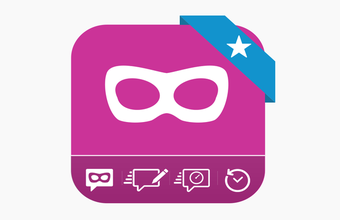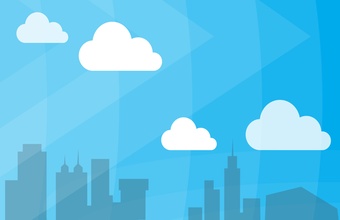A BlackBerry augusztusban elérhetővé tette a korábban csak a saját androidos okostelefonjaival kompatibilis alkalmazásainak nagy részét (lényegében mindent, a hardverhez kötődő DTEK-et leszámítva), és egy Hub+ nevű csomagba integrálta, melyet éppen tegnap bővített ki a cég. A különböző internetes fórumokon elég nagy a tanácstalanság és meglehetősen sok téves információ terjeng azzal kapcsolatban, hogy a Hub+ -ért akkor most kell-e fizetni, vagy nem, illetve mit is tartalmaz a csomag. Úgyhogy most szépen rendet vágunk a káoszban.
Milyen készülékekre érhető el a Hub+ csomag?
A Hub+ minden olyan androidos okostelefonra letölthető, mely legalább az Android 5.0-s verzióját (Lollipop) futtatja, valamint minimum 2 GB rendszermemóriával rendelkezik.
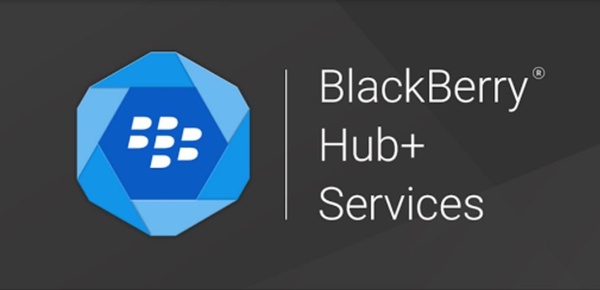
Milyen komponensekből áll a programcsomag?
A Hub+ az alábbi, önállóan is letölthető alkalmazásokból áll:
- BlackBerry Hub
- BlackBerry Calendar
- BlackBerry Password Keeper
- Contacts by BlackBerry
- BlackBerry Device Search
- Notes by BlackBerry
- Tasks by BlackBerry
- BlackBerry Launcher
Mennyi ideig használható ingyenesen, teljes funkcionalitással a csomag?
A Hub+ komponensei legfeljebb a telepítést követő 30 napig próbálhatók ki ingyenesen, ezt követően elő kell fizetni a használatra, havi 99 centért.
Mit tehetek, ha tovább szeretném használni a programokat, de nem akarok előfizetési díjat fizetni?
Az alábbi appokat a 30 napos kipróbálási időszakot követően is használhatod, úgynevezett reklámtámogatott formában, vagyis a programablakban időnként különböző reklámok fognak felbukkani:
- BlackBerry Hub
- BlackBerry Calendar
- BlackBerry Passord Keeper
- BlackBerry Launcher
A BlackBerry Hub+ -t az alábbi ikonra kattintva töltheted le a Play Áruházból.
Az Androidos BlackBerrykhez, így a PRIV-hez és a DTEK50-hez a korábbi szériákkal ellentétben nem készült semmilyen gyári alkalmazás, mellyel a készüléken tárolt adatokat, vagy éppen a médiakártyák tartalmát le lehetne menteni. Éppen ezért időről-időre visszatérő kérdés, hogy mivel lehet pótolni a BlackBerry Desktop Software-t (BBOS-idők) vagy éppen a Linket (BB10-es korszak) ezeknél a telefonoknál.
Az androidos BlackBerryk esetén az adatmentésre számos alkalmazás érhető el, a Google beépített rendszermentő szolgáltatása mellett, ezekről majd egy későbbi posztban írok részletesebben, most a fájlok átvitelének módját mutatnám meg nektek.

Fontos, hogy az Android 6.0-s verziójával az USB-s fájlátvitel megváltozott a PRIV-en (a DTEK50 pedig már eleve Android 6.0-val érkezik), szóval az alábbi leírás csak a 6.0-s verziót futtató készülékekre érvényes!
- Először is töltsd le a BlackBerry USB and Tethering nevű eszközillesztőt erről a hivatkozásról.
- Telepítsd a csomagot, majd indítsd újra a számítógéped.
- Csatlakoztasd a telefont USB-kábellel a számítógéphez.
- Az eszközön a képernyő felső részétől indulva húzd lefelé ujjad a képernyőn, és érintsd meg a Csatlakoztatva töltés módban lehetőséget.
- Érintsd meg a Fájlátvitelek vagy a Fényképátvitel (PTP) elemet.
- Ha szükséges, a számítógépen add meg az eszköz jelszavát. Az eszköz és a médiakártya meghajtóként jelenik meg a számítógépen (hacsak nincs bekapcsolva az adaptív tárolás).
- Keresd meg a másolni kívánt fájlokat vagy mappákat.
- Húzd át a kívánt helyre a fájlokat vagy mappákat.
- Szükség esetén az eszköz kapcsolatának bontása előtt a számítógépen kattints jobb gombbal az eszköz meghajtójára. Kattints a Kiadás elemre.
Lényeges szempont, hogy mivel a PC-hez csatlakoztatott telefon alapesetben csak töltés üzemmódban csatlakozik (és ezt az alapbeállítást nem is lehet felülbírálni), ezért amíg a negyedik pontban nem változtatod ezt meg, nem fognak látszani a meghajtók a számítógépeden!
A különféle, okostelefonos, vagy okostelefonokon is használható chatplatformokkal ma már milliárdok csevegnek világszerte, nem csoda, hogy egyre több bűnöző szakosodik arra, hogy ezeket a felhasználókat megvezesse, így elsősorban mindenféle ravasz módszerekkel megkopassza.
Mivel a chatprogramok fejlesztői az utóbbi időben szerencsére egyre több figyelmet fordítanak a privát szféra védelmére a különféle titkosítási eljárások bevezetésével (lásd legutóbb a WhatsApp-féle végponti titkosítást), a leggyengébb láncszem a felhasználó maradt, aki sokszor önként és dalolva osztja meg az életét (és a pénzét) vadidegenekkel, vagy éppen adathalászatban utazó bűnözőkkel.

Sajnos az adathalász támadások az idő előrehaladtával egyre rafináltabbak lettek, így egyre nehezebb is felismerni őket, de ha figyelsz az alábbi figyelmeztető jelekre, jó eséllyel nem tud kicsalni belőled senki semmit chaten keresztül:
- Figyelj oda, kitől kapsz meghívót, illetve ki küldte neked az üzenetet. Ha teljesen ismeretlen a feladó, érdemes visszakérdezni, hogy honnan ismeritek egymást, de a legjobb az, ha teljesen figyelmen kívül hagyod az üzenetét vagy a meghívóját.
- Ha egy régi ismerősöd egyszer csak furcsán kezd viselkedni, meglepő, tőle szokatlan dolgokat ír, légy résen! Vagy részeg, de valószínűbb, hogy feltörték a fiókját, és azon keresztül próbálnak a bizalmadba férkőzni.
- A furcsa gépelési hibák is gyanúsak. Ha egy neked küldött hivatkozásban (URL) látsz furcsa, nem odaillő betűket, még gyanúsabb. Ezeket még véletlenül se kattintsd le!
- Ha az üzenet személytelen, gépies, az alighanem azért van így, mert személytelen gépek (vagyis robotok) küldték. Abban is biztos lehetsz, hogy az üzenetet nem egyedül neked címezték, még ha első olvasatra ez nem is feltétlenül nyilvánvaló.
- Amikor a feladó szokatlan dolgokat kér tőled, kezeld gyanakvóan! Chaten keresztül senkinek ne ígérj vagy küldj pénzt, és még véletlenül se oszd meg a bankkártyád adatait! Ugyanez igaz bármilyen bejelentkezési azonosítóra és jelszóra.
- Ötösöd volt a lottón, HURRÁ! Vagy túl jól hangzik, hogy igaz legyen? Pláne ha életedben nem lottóztál? Ne dőlj be az ilyen üzeneteknek, inkább töröld őket, és ne feledd: boldog ember nem lottózik.
- Ha valaki azzal fenyeget, hogy súlyos következményekkel járhat, ha nem válaszolsz AZONNAL az üzenetére, vagy nem teszel meg neki valamit AZONNAL, azért se válaszolj neki, inkább nézz szembe a nyilvánvalóan nem létező következményekkel. És egyébként is, soha ne hagyd magad sürgetni, ez ugyanis az adathalászok egyik leghatékonyabb fegyvere.
- Ha a küldő profilja (profilkép, név, korábbi tevékenységek - ha van) bármilyen egyéb szempontból gyanút ébreszt benned, egyszerűen hagyd figyelmen kívül az üzeneteit, vagy blokkold véglegesen.
Ha a fenti óvintézkedéseket betartod, jó eséllyel nem fognak kibabrálni veled, de ha utólag rájössz, hogy valakinek mégis sikerült túljárnia az eszeden, nincs minden veszve, ezekkel a lépésekkel mentheted a menthetőt:
- Azonnal változtass jelszót minden általad használt online szolgáltatásban.
- Ha bankkártyaadatokat szereztek meg tőled, azonnal értesítsd a bankodat és kérd a kártya letiltását.
- Ha bejelentkezési adatokat adtál meg - az első lépést követően -, egy biztonságos kommunikációs csatornán jelezd az ismerőseid, chatpartnereid felé, hogy a fiókodat jó eséllyel feltörték, és ha furcsa üzeneteket kapnak a nevedben, ez ennek köszönhető.
Végül, de nem utolsósorban a megelőzéshez hozzátartozik, hogy próbálj meg változatos jelszavakat és bejelentkezési adatokat használni, és lehetőség szerint ne adj meg több szolgáltatáshoz is ugyanolyan jelszó- és felhasználóinév párost. Ahol pedig csak teheted, használj többlépcsős azonosítást a maximális védelem érdekében!
Via Inside BlackBerry blog.
Múlt hónapban azt hiszem mindenkit meglehetősen váratlanul ért a hír, hogy a Facebook március 31-től úgy ahogy van megszünteti a BlackBerry 10 platform támogatását, vagyis ettől az időponttól kezdődően a gyári, BB10-es Facebook-kliens működése elvileg nem garantált. A BlackBerry még ez előtt kiadott egy "szoftverfrissítést" a gyári klienshez, ami voltaképpen egy webes link, és azt kell még róla tudni, hogy ha telepíted, akkor végképp annyi a gyári FB-intergrációnak.
Ennek a lépésnek két, meglehetősen fájó eredménye lett azok számára, akik rendszeresen használták a közösségi platformot a gyári alkalmazással. Egyrészt eltűntek a Hub-ból az értesítések, másrészt pedig a Facebook kapcsolatok törlődtek a névjegyek közül. Ez utóbbi problémára ugyanakkor van egy egész hatékony, teljesen ingyenes orvosság, íme:
- Regisztrálj egy Yahoo Mail fiókot az alábbi címen: http://mail.yahoo.com (vagy ha van már Yahoo Mail fiókod, akkor használhatod azt is erre a célra)
- Belépés után válaszd ki a névjegyzéket
- Válaszd ki az "Import Contacts" opcióval a Facebook importot
- Amikor a rendszer kéri, jelentkezz be a Facebook fiókoddal
E jóváhagyást követően a rendszer szépen lekéri a Facebooktól a kapcsolataidat, egész pontosan a neveket, a profilképeket és az e-mail címeket.
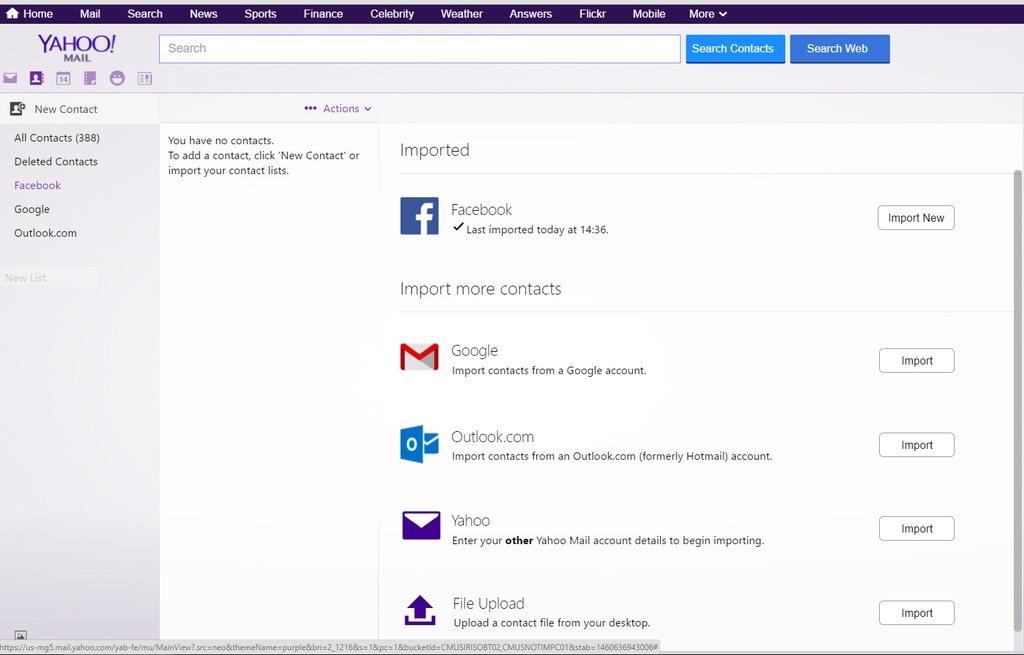
Ezután lépj be a BlackBerryd beállításaiba, és a fiókok hozzáadása menüpontban add hozzá az importálásra használt Yahoo Mail fiókodat! Fontos, hogy nem muszáj a leveleket és a naptárt leszinkronizálnod, ha csak a névjegyek kellenek a fiókból, akkor elég csak azt kiválasztani. Ezzel kész is vagy!
A rendszer ezt követően leszinkronizálja a telefonodra az összes Facebook névjegyet, ami természetesen Yahoo névjegynek fog látszani. Szerencsére a Yahoo gondoskodik róla, hogy a névjegyzéked folyamatosan naprakész legyen, így naponta egyszer lekér minden változást a Facebooktól, és ha például új ismerőst szereztél, akkor az is leszinkronizálja a telefonodra automatikusan.
(Ha már eleve Yahoo felhasználó vagy, és az importálással duplázódtak egyes kontaktok, használd a Fix Duplicates opciót a javításra.)
Via BlackBerry Support forums.
Nem tudom, ki hogy van vele, de engem valósággal elárasztanak az értesítések az okostelefonjaimon, pedig nagyon igyekszem, hogy csak azok az alkalmazások juthassanak szóhoz, melyek valóban releváns információkat közölnek a számomra. Így óhatatlanul előfordulhat, hogy a nagy kavalkádban megtekintés nélkül törlök egy-egy értesítést, vagy egyszerűen csak később felmerül, hogy jó lenne visszanézni, milyen app milyen értesítést küldött adott időben a telefonomra. A BlackBerry Launcher egy funkciójának köszönhetően a PRIV-en van erre is lehetőség.
Az értesítési napló elérése sajnos egyáltalán nem triviális, de ha egyszer beállítod, utána már elég csak egy ikonra böknöd ahhoz, hogy megtudd, az elmúlt néhány órában miről küldött értesítést a telefon. Ehhez érints meg az alkalmazáslista ikont (a home gomb feletti, központi ikon), majd választ a jobb felső sarokban a Billentyűparancsok opciót.
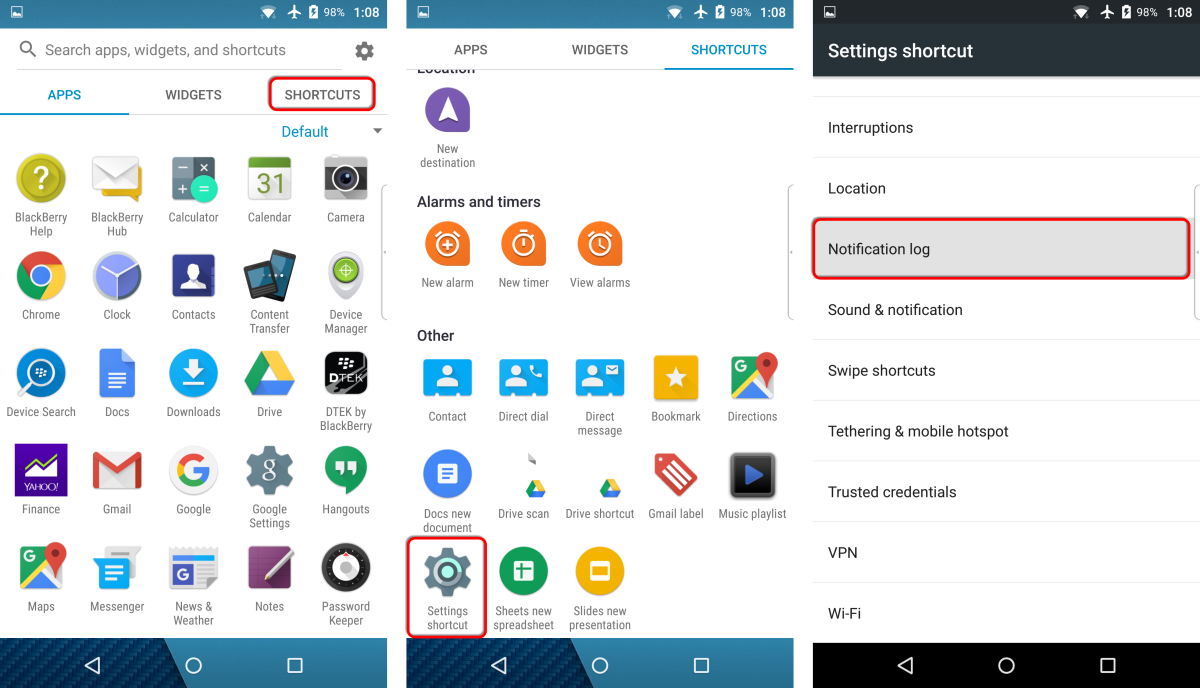
Itt görgess le az Egyéb részig, majd bökj a Beállítások parancsikonra, és húzd ki valamelyik főpanelre. Egyből ahogy ez megtörténik, a felbukkanó menüben válaszd ki az Értesítési napló opciót, és kész is vagy!
Mostantól az adott főpanelen ott lesz az Értesítési napló ikon, amivel előhívhatod a Launcher egyik leghasznosabb funkcióját. Arra még nem jöttem rá, hogy a program időben visszamenőleg hány értesítést jegyez meg, de az eddigiek alapján úgy látom, nem lehet napokig "visszatekerni", és a napló nem az értesítések elolvasására, vagy újbóli behívására szolgál, hanem annyit csinál, amennyi a neve: naplóz.
Az Inside BlackBerry Blog posztja alapján.
Bizony előfordul néha - még egy BlackBerryvel is -, hogy a technika megmakacsolja magát, vagy éppen csak nem tűnik logikusnak valaminek a működése, netán az egyre bonyolultabbá váló menük felépítése kifog az emberen. Nem szégyen ezért olykor elővenni a kézikönyvet, ami persze a modern korban már nem is létezik, legfeljebb virtuálisan, sok egyéb hasznos tippel egyetemben. Az sem árt, ha ezek a tippek és dokumentációk mind egy helyre vannak gyűjtve, ha pedig egy részük ráadásul le van fordítva a lokális nyelvre, már számos ősz hajszálat megspórolhat magának a felhasználó.
A BerryBlogon rendszeresen olvashattok mindenféle hasznos tanácsokat a BlackBerry okostelefonokkal kapcsolatosan, van külön rovat is erre, a tippek-trükkök, de jó ha tudjátok, hogy a cégnek egyébként van egy nagyon komoly okostelefon-támogatási oldala, ahol az összes BB10-es és androidos BlackBerry, sőt, még akár öt-hat évvel ezelőtt megjelent készülékekről is található legalább egy kézikönyv.
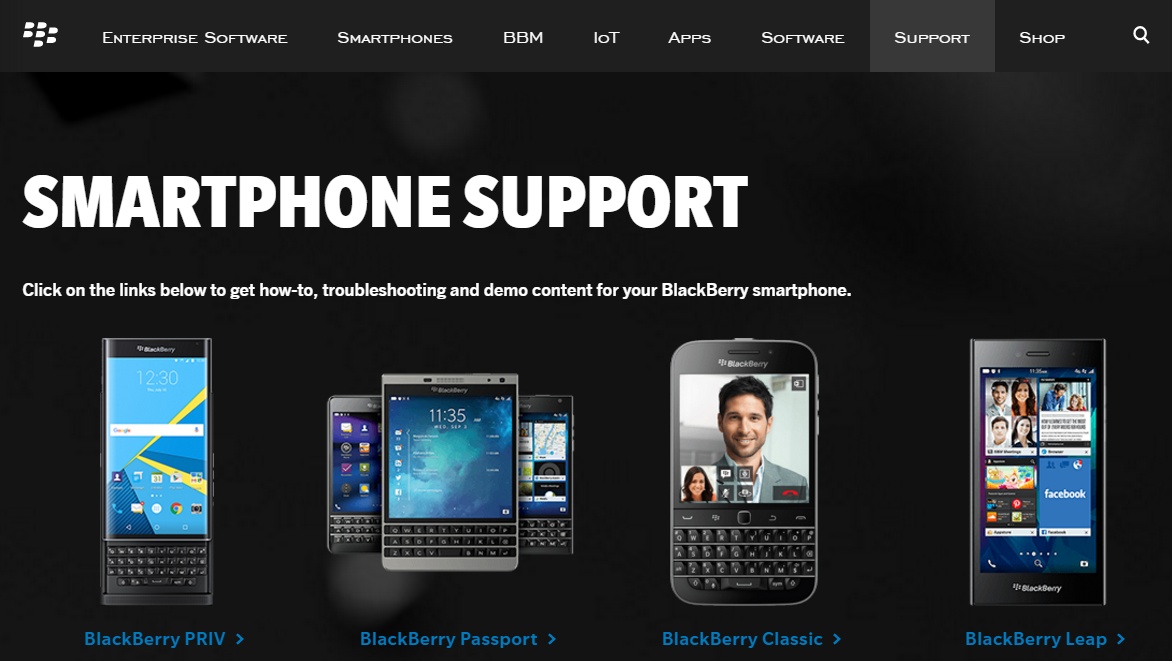
Ez a BlackBerry Smartphone Support oldal, ahol a telepítés kezdeti lépéseitől kezdve az operációs rendszer kezelésén át a fontosabb kulcs alkalmazások leírásáig bezárólag találhattok készülékspecifikus információkat, melyek nagyon hasznosak tudnak lenni, ha úgy tűnik, minden kötél szakad.
Van itt ezen felül letöltési link a BlackBerry Virtual Expert hardveres diagnosztikai alkalmazáshoz, a készülékváltás során felmerülő adatátvitelre szolgáló alkalmazásokhoz, meg a hibakódok dekódolásához - bár ha ilyent látsz a telefonon, akkor már valószínűleg jobb, ha szakemberhez fordulsz (vagyis leginkább ahhoz, akitől vetted a készüléket).